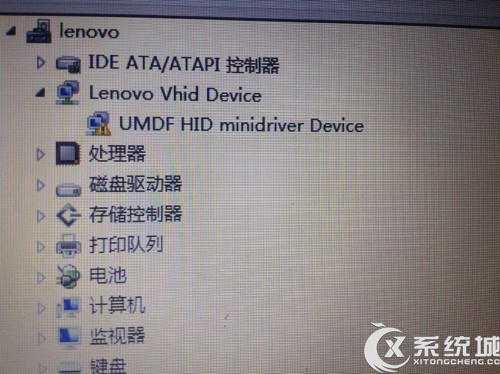萬盛學電腦網 >> 重裝系統教程 >> 本地硬盤安裝win7/XP系統詳細
本地硬盤安裝win7/XP系統詳細
本地硬盤安裝win7/XP系統詳細
硬盤安裝系統,速度最快。不用使用光盤直接本地安裝,連光盤和光盤刻錄功夫都生下來了。物價上漲啊,掙錢不容易,來試試吧,這邊我就簡單說說了,實在太簡單了,下面我們以綠茶系統為例。
最新U大俠U盤裝機系統工具下載 http://www.udaxia.com/
最新XP系統下載地址 http://www.xitongzhijia.net/xp/
最新Win7系統下載地址:http://www.xitongzhijia.net/win7/
(1)首先把你想要的系統下載下來並解壓
(2)打開“解壓出來”的文件夾
(3)安裝方式一:運行文件夾裡面的“AUTORUN.EXE”選擇第一選項的“安裝GHOST XP SP3”就可以默認安裝了。
(4)安裝方式二:運行文件夾裡面的“ONEKEY.EXE”也可以默認C盤路徑安裝了。直接確定就可以。
(5)以上兩種方式都可以順利安裝。這邊有幾個網友經常提到的小問題要告訴大家。
1:系統解壓不能直接解壓到C盤,因為我們就是要把系統默認做進C盤的系統盤的,所以解壓出來的文件夾不能放到C盤,不然安裝不了。你看上面我是解壓在“F盤”的,當然除了C盤,其他盤符都可以
2:解壓出來的文件夾絕對不能放到“中文文件夾”裡面。不然硬盤安裝器不能支持中文路徑,就造成了部分用戶說那個“確定按鈕是灰色的“無法點擊的結果。
這個就是因為我把“GhostXP_SP3_33LC_v13.1”文件夾放到“新建文件夾”裡面了。而硬盤安裝器不能支持中文路徑。遇到這種情況,先關閉硬盤安裝器。然後到F盤把“新建文件夾”隨便改成非中文形式就可以了,比如:123. 當然了,你不能在硬盤安裝器直接修改中文文件夾。
其他的就不多說了,確定後全部自動化安裝,一般安裝時間在5-10分鐘!沒試過的訪客趕緊來試試吧。
- 上一頁:win7/XP雙系統常規安裝教程
- 下一頁:用金山重裝系統怎麼樣